Функция СУММПРОИЗВ для вычисления произведения суммы в Excel
Функция СУММПРОИЗВ в Excel предназначена для нахождения произведения элементов с одинаковыми индексами двух или более констант массивов или двух и более диапазонов ячеек с числовыми данными, а также последующего суммирования полученных значений, и возвращает итоговую сумму.
Примеры использования функции СУММПРОИЗВ в Excel
Рассматриваемая функция может быть использована для нахождения суммы значений, соответствующих каким-либо критериям, которые указываются в качестве одного или нескольких аргументов данной функции в виде логических выражений.
Например, таблица состоит из трех полей данных с названиями «Товар», «Продавец», «Сумма покупки». Чтобы определить общую средств, полученных на продаже товара товар_1 продавцом Продавец_1 можно использовать следующую формулу массива: =СУММПРОИЗВ(--(A1:A100=”товар_1”);--(B1:B100=”Продавец_1”);C1:C100), где A1:A100 – диапазон ячеек с названием товаров, B1:B100 – диапазон ячеек, в которых хранятся фамилии продавцов, C1:C100 – диапазон ячеек с числовыми значениями стоимости проданных товаров. Символы «--» - двойное отрицание, используемое для прямого преобразования логических ИСТИНА и ЛОЖЬ к числовым 1 и 0 соответственно. Подробнее эта формула будет рассмотрена в одном из примеров.
Расчет вероятности используя вычисление произведение суммы в Excel
Пример 1. На склад поступили новые товары от 5 различных производителей по 20% от каждого, при этом 25% товаров первого поставщика – высшего качества, второго – 18%, третьего – 27%, четвертого – 55%, пятого – 5% соответственно. Определить вероятность того, что случайно выбранный товар окажется высшего качества.
Вид таблицы данных:
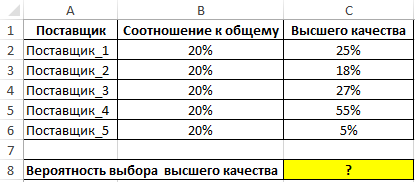
Для определения вероятности выбора товара высокого качества необходимо найти сумму произведений вероятностей, которые записаны в ячейки столбцов B:B и C:C соответственно. Для этого используем формулу:
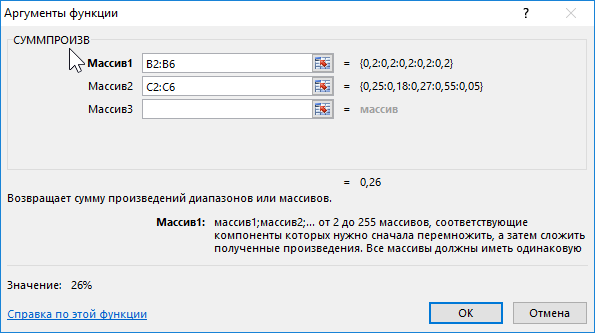
Описание аргументов:
- B2:B6 – первый диапазон ячеек с вероятностями выбора товаров 1-го, 2-го и т. д. производителей, значения которых будут умножены на соответствующие значения из второго диапазона;
- C2:C6 – второй диапазон ячеек с вероятностями выбора товара высшего сорта среди товаров 1-го, 2-го и т. д. производителей соответственно.
В результате вычислений получаем следующее значение вероятности:
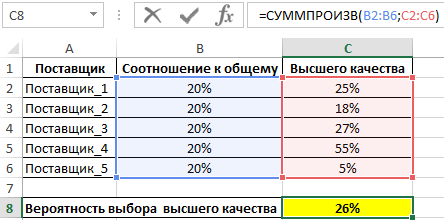
Как вычислить произведение суммы числ по условию в Excel?
Пример 2. В таблице хранятся данные о поставщиках, видах товаров и суммарной стоимости. Определить общую сумму закупок хлеба от первого поставщика без использования функции СУММЕСЛИМН.
Вид таблицы данных:
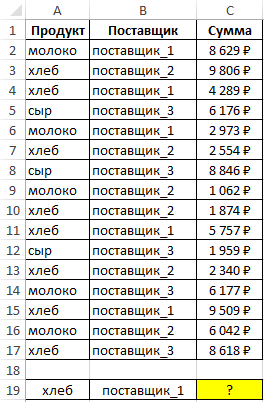
Для расчета используем формулу:
В качестве первого и второго аргументов функции переданы логически выражения, проверяющие на соответствие указанным значениям («хлеб», «поставщик_1») диапазоны ячеек A2:A17 и B2:B17 соответственно. В результате выполнения этих выражений будут получены массивы логических значений ИСТИНА (если совпадение) и ЛОЖЬ, которые будут преобразованы в массивы числовых значений 1 или 0 благодаря использованию двойного отрицания «--». C2:C17 – диапазон ячеек со значениями стоимости. В результате перемножения элементов и сложения произведений получим следующую суммарную закупочную стоимость хлеба от первого поставщика:
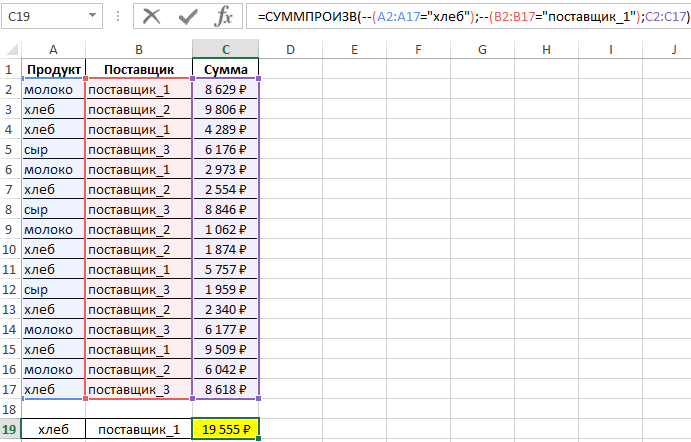
Расчет количества отклонений с помощью функции СУММПРОИЗВ в Excel
Пример 3. В цехе по производству деталей работают несколько работников определенного разряда, для каждого из которых установлена норма выработки за месяц. Определить число сотрудников третьего и выше разряда, не выполнивших свою месячную норму.
Вид таблицы данных:
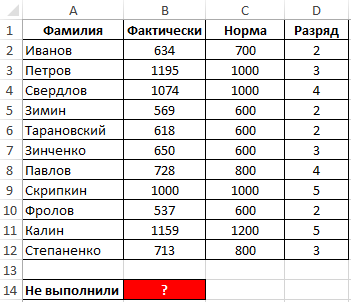
Для расчета используем следующую формулу:
=СУММПРОИЗВ((НЕ(B2:B12>=C2:C12))*1;(D2:D12>2)*1)
Первый аргумент указан в виде логического выражения для сравнения значений в диапазонах, содержащих фактическую и требуемую продуктивности для каждого работника. Функция НЕ используется для возврата обратного значения. Второй аргумент указан в виде выражения для проверки разряда каждого сотрудника. Умножение на единицу выполняется для преобразования логических данных к числам.
В результате вычислений получим следующее число не выполнивших норму сотрудников:
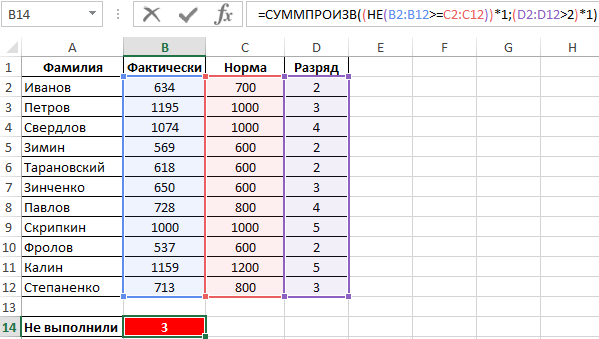
Особенности использования функции СУММПРОИЗВ в Excel
Функция имеет следующий синтаксис:
=СУММПРОИЗВ(массив1;[массив2];[массив3];…)
Описание аргументов:
- массив1 – обязательный аргумент, принимающий константу массива или диапазон ячеек с числовыми значениями, каждый элемент которого будет перемножен с соответствующим элементом (элементами) второго и последующих массивов или диапазонов, переданных в качестве последующих аргументов данной функции;
- [массив2];[массив3];… - второй и последующие необязательные аргументы функции, принимающие константу массива или ссылку на диапазон ячеек, элементы которых будут перемножены с соответствующими элементами массивов или диапазонов (которые указаны в качестве предыдущих аргументов), а затем будет вычислена сумма произведений.
Примечания:
- Максимальное количество аргументов, принимаемых функцией СУММПРОИЗВ, составляет 255 диапазонов (или констант массивов).
- Если рассматриваемая функция принимает только один аргумент массив1, считается, что второй аргумент является массивом единиц, размерность которого соответствует размерности массив1. То есть, функции СУММ(A1:A10) и СУММПРОИЗВ(A1:10) вернут одинаковый результат.
- Если в качестве аргументов функции были переданы 2 и более константы массивов, они должны иметь одинаковую размерность (равно число элементов). Если в качестве аргументов СУММПРОИЗВ были переданы ссылки на 2 и более диапазона ячеек, эти диапазоны должны содержать одинаковое количество ячеек. При несоблюдении указанных условий функция СУМППРОИЗВ вернет код ошибки #ЗНАЧ!.
- Если в качестве аргументов функций были переданы константы массивов, содержащие нечисловые значения или ссылки на диапазоны ячеек с логическими ИСТИНА или ЛОЖЬ, не преобразуемые к числам строки или имена, функция СУММПРОИЗВ будет преобразовывать их числовому значению 0 (нуль). Например, если в одном столбце (A:A) содержатся названия товаров, а во втором (B:B) – их стоимость, функция =СУММПРОИЗВ(A1:A10;B1:B10) вернет значение 0, поскольку каждое значение в столбце A:A будет интерпретировано как число 0.
